文件传输系统2010操作手册
- 格式:doc
- 大小:356.00 KB
- 文档页数:7
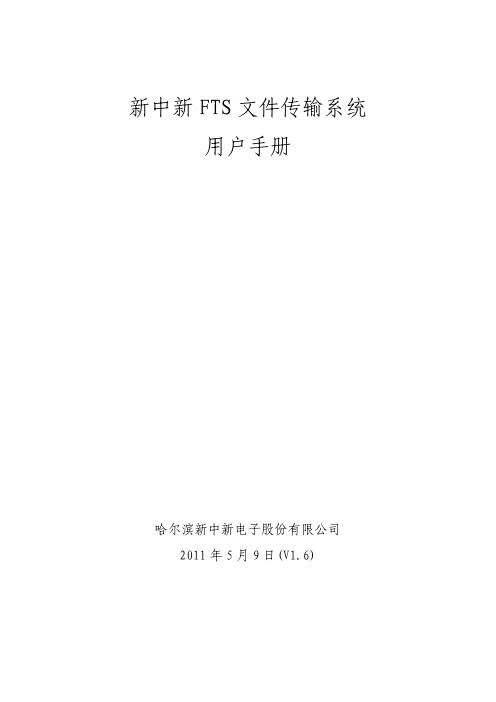
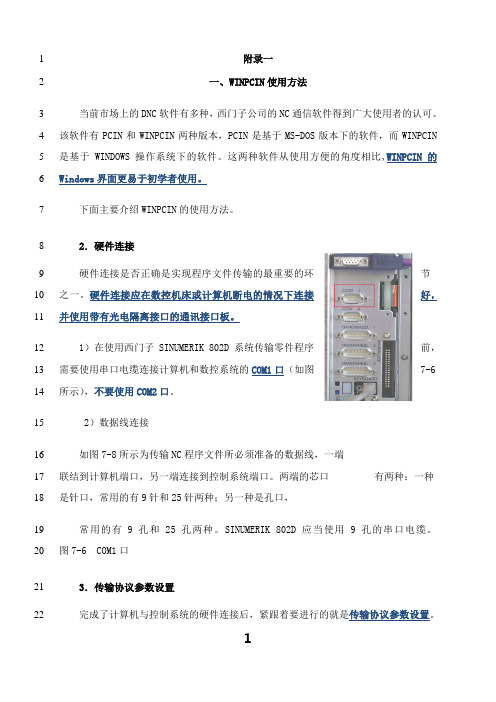
附录一12一、WINPCIN使用方法3当前市场上的DNC软件有多种,西门子公司的NC通信软件得到广大使用者的认可。
该软件有PCIN和WINPCIN两种版本,PCIN是基于MS-DOS版本下的软件,而WINPCIN 45是基于WINDOWS操作系统下的软件。
这两种软件从使用方便的角度相比,WINPCIN的6Windows 界面更易于初学者使用。
7下面主要介绍WINPCIN的使用方法。
82.硬件连接9 节硬件连接是否正确是实现程序文件传输的最重要的环之一。
硬件连接应在数控机床或计算机断电的情况下连接10 好,11并使用带有光电隔离接口的通讯接口板。
12 前,1)在使用西门子SINUMERIK 802D 系统传输零件程序需要使用串口电缆连接计算机和数控系统的COM1口(如图13 7-614所示),不要使用COM2口。
152)数据线连接16如图7-8所示为传输NC程序文件所必须准备的数据线,一端17联结到计算机端口,另一端连接到控制系统端口。
两端的芯口有两种:一种18是针口,常用的有9针和25针两种;另一种是孔口,常用的有9孔和25孔两种。
SINUMERIK 802D 应当使用9孔的串口电缆。
1920图7-6COM1口213.传输协议参数设置完成了计算机与控制系统的硬件连接后,紧跟着要进行的就是传输协议参数设置。
221参数设置分为两部分,一部分是传输软件(即计算机)侧的参数设置,另一部分是控制2324系统侧的参数设置。
251)传输协议参数说明26传输协议参数中可修改的参数包括:端口号,通信速率、数据位、校验方式、停止27位。
端口号通信输率、数据位、校验方式、停止位用来控制通信的过程,必须与机床上28的参数一致,才能确保通讯正常进行。
其中:端口号:表示数控系统与计算机通过哪个端口来连接的。
2930串口号:COM1,COM2等, (默认值为:COM1)31通讯波特率:(默认值为:19200)32可选择的波特率(bps): 300, 1200,2400, 9600,19200,38400,57600,115200 332)通讯软件传输协议参数设置34WINPCIN软件安装完成后点击图标后启动软件,软件主界面如图7-7所示。

1. 执行以下操作之一:2. 选择 Symantec Backup Exec ,然后单击“下一步”。
3.键入远程计算机的完全限定名称、IP 地址或计算机名,或单击“浏览远程计算机”找到该远程计算机。
4.单击“添加至列表”,然后对要向其推送安装程序的每台远程计算机重复步骤 3 和 4。
如果从安装介质进行推送安装,并且在步骤 1 中选择了“添加单个计算机”,则可以跳过此步骤。
5.在“远程计算机凭据”下,键入 Backup Exec 可用于连接远程服务器的凭据。
必须使用管理员凭据。
这些远程计算机登录凭据与步骤 12 中的 Backup Exec 服务帐户凭据不同。
6. 单击“下一步”。
7.选择下列方法之一输入许可证密钥:8. 单击“下一步”。
9.选择要安装的代理和选件,然后单击“下一步”。
10.在“目标文件夹”字段中,输入要安装Backup Exec 的位置。
11.单击“下一步”。
12.按如下所示填写服务帐户凭据选项:13.单击“下一步”。
14.执行以下操作之一,选择要存储Backup Exec 数据库的位置,然后单击“下一步”。
15.Backup Exec 尝试连接到该实例。
16.升级过程中将跳过此步骤。
17.单击“下一步”。
18.查看有关磁带设备驱动程序的说明,然后单击“下一步”。
19.单击“下一步”。
20.当系统提示您时,对于要安装的其他选件,请输入信息或选择设置;然后在每次选择后,单击“下一步”或“确定”。
21.Backup Exec 验证远程计算机之后,可以用下列任意方式更改列表:22.验证完列表中的所有计算机且列表完成后,单击“下一步”。
23.阅读Backup Exec 安装回顾内容,然后单击“安装”。
请参见关于安装日志。
24.单击“下一步”,然后单击“完成”退出向导。
如果未重新启动远程计算机,可能需要立即重新启动它,以使配置生效。
[工程师手记] 如何解决Backup Exec Remote Agent推送安装失败的问题climbmount 发表于: 2005-8-11 12:03 来源: DOIT博客如何解决Backup Exec Remote Agent推送安装失败的问题首先我们来说一下推送安装的原理:介质服务器通过远程服务器上开放的默认管理共享将安装文件推送到远程服务器本地,然后远程调用目标计算机上的Installer 服务安装msi文件,从而实现整个推送安装过程。

pdf版操作手册PDF(Portable Document Format,便携文档格式)是一种用于电子文档传输和处理的文件格式,它可以在不同操作系统和设备上保持文档的原样。
本操作手册将详细介绍PDF文件的创建、编辑、转换和查看等操作。
一、PDF文件的创建1. 使用PDF编辑软件:打开PDF编辑软件(如Adobe Acrobat)并选择“新建”选项。
在新建的空白页面中,您可以开始创建您的PDF文件。
2. 导入其他文件:PDF编辑软件通常支持将其他文件格式(如Word文档、图像文件等)导入并转换为PDF格式。
选择“文件”-“导入”选项,选择要导入的文件并进行转换。
3. 打印为PDF:在需要将文件转换为PDF格式时,可以选择打印功能并选择“打印为PDF”选项。
根据软件和操作系统的不同,该选项可能会有所不同。
二、PDF文件的编辑1. 文本编辑:使用PDF编辑软件,您可以对PDF文件中的文本进行编辑。
选择编辑工具,然后在选择的文本区域进行修改、删除或添加文字。
2. 图片和对象编辑:PDF文件中的图片和其他对象也可以进行编辑。
选择合适的工具,您可以对图片进行裁剪、调整大小或替换。
3. 页面编辑:如有需要,您可以对PDF文件的页面顺序进行调整、删除或添加新页面。
选择页面工具,然后根据需要进行操作。
三、PDF文件的转换1. 转换为其他格式:如果需要将PDF文件转换为其他格式(如Word文档、图像文件等),您可以使用各种在线或离线转换工具。
上传PDF文件并选择目标格式,然后进行转换。
2. 转换其他文件为PDF:同样,您也可以使用各种工具将其他文件格式转换为PDF。
选择要转换的文件,并选择“转换为PDF”选项。
四、PDF文件的查看1. 使用PDF阅读器:在计算机、平板电脑或手机上,您可以安装PDF阅读器(如Adobe Acrobat Reader)来查看PDF文件。
选择“打开”选项并浏览您的PDF文件。
2. 导航和缩放:PDF阅读器通常提供导航和缩放功能,以便更好地查看文档内容。

山西卫生信息网公文传输系统用户手册山西省卫生厅二○○八年十二月目录1.公文传输系统登录......................................................................................... - 3 -2.公文传输权限说明......................................................................................... - 3 -2.1单位“公文传输”管理员设置............................................................. - 4 -2.2处(科)室“公文传输”管理员设置................................................... - 5 -3.公文传输流程说明...................................................................................... - 6 -3.1用户角色说明....................................................................................... - 6 -3.2公文传输流程图解及说明................................................................... - 6 -4.公文传输功能说明......................................................................................... - 9 -4.1发送文件............................................................................................... - 9 -4.2发文管理............................................................................................. - 14 -4.3收文管理............................................................................................. - 16 -4.4ActiveX控件安装说明....................................................................... - 18 -1.公文传输系统登录各单位需要通过单位域名(在山西卫生信息网首页“网站域名查询”中查询)进入本单位网站,然后在登录框输入用户名和密码,进行登录。

电脑蓝牙设置指南连接设备和传输文件的方法电脑蓝牙设置指南:连接设备和传输文件的方法随着科技的不断进步,电脑已经成为我们生活中不可或缺的一部分。
而蓝牙技术的广泛应用,使得我们可以方便地连接各种设备并进行文件传输。
本指南将向您介绍一些简单的步骤,帮助您设置电脑的蓝牙连接,并实现设备之间的文件传输。
第一步:检查蓝牙设备在开始设置前,您需要确保计算机已经配备了蓝牙功能。
大多数新款笔记本电脑和台式机都内置了蓝牙芯片,但是对于一些老旧的设备,您可能需要另外购买一个蓝牙适配器。
检查设备时,可以在控制面板或者设备管理器中查看设备是否存在。
第二步:开启蓝牙功能一旦确定计算机具备蓝牙功能,接下来需要打开蓝牙。
打开蓝牙的具体操作方法可能因不同的操作系统而有所差异。
在Windows系统中,您可以通过以下步骤开启蓝牙功能:1. 点击任务栏上的“通知中心”图标。
2. 在弹出的菜单中,找到并单击“蓝牙”切换按钮,确保它处于打开状态。
3. 如果找不到蓝牙切换按钮,您可以进入“设置”菜单,然后找到“蓝牙和其他设备”选项,并确保蓝牙处于打开状态。
苹果电脑上开启蓝牙的方法也很简单:1. 点击屏幕右上角的苹果图标,打开“系统偏好设置”。
2. 选择“蓝牙”选项卡。
3. 在打开的窗口中,找到蓝牙开关,并将其切换到打开状态。
第三步:搜寻并连接设备一旦蓝牙功能开启,您可以开始寻找要连接的设备。
按照以下步骤操作:1. 打开要连接的设备的蓝牙功能,并将其设置为可检测模式。
此步骤中的具体操作方法因设备而异,请参考设备的用户手册。
2. 在计算机的蓝牙设置页面,点击“添加设备”或“搜索设备”按钮。
3. 此时,计算机将开始搜索附近的蓝牙设备。
请耐心等待,直到您要连接的设备出现在设备列表中。
4. 单击要连接的设备,然后点击“配对”按钮。
5. 按照设备的要求,可能需要输入配对码或确认密码。
请务必确保设备上显示的配对码与计算机上显示的一致。
6. 配对成功后,计算机将显示“已连接”,并且您可以开始在设备之间进行文件传输。
汉中市公文传输系统用户手册2013-10-29目录1系统登录 (1)1.1首页及工作台 (1)2普通行文 (5)2.1公文上传 (6)2.2公文盖章 (8)2.3公文发送 (10)2.4发文管理 (12)2.5发文查询 (14)2.6收文操作 (16)2.7收文管理 (16)2.8收文查询 (18)3联合签章 (19)3.1联合公文上传 (20)3.2联合公文盖章 (21)3.3联合公文发送 (23)3.4联合公文收文 (24)3.5联合公文查询 (24)4服务支持 (25)4.1目录菜单栏 (25)4.2公告管理 (26)4.3单位通讯录 (27)4.4名片夹 (28)4.5资料管理 (32)4.6答疑解惑 (33)5 系统管理 (35)5.1机构组维护 (35)5.2通讯录机构树排序 (39)5.3机构权限控制 (40)5.4区域显示维护 (41)5.5字号管理 (42)6 日志管理 (42)6.1普通发文日志 (43)6.2联合签章日志 (43)7业务统计 (43)7.1时间类发文统计 (44)7.2字号类发文统计 (46)7.3时间类收文统计 (54)1系统登录1.1首页及工作台使用IE浏览器。
首次登陆需要对IE属性进行设置,设置方法如下:1、点击IE工具栏,在弹出的窗口点击“Internet 选项”2、在弹出的Internet 选项菜单中依次选择“安全”→“受信任站点”→点击“站点”按钮,3、在弹出的添加界面,进行信任站点的添加,将http://10.142.0.251/transfer加入信任区域。
4.添加完成后返回,选择受信任站点→自定义级别→安全级低→重置→确定。
设置完IE安全属性后,在IE浏览器地址栏输入登录地址连接http://10.142.0.251/transfer,在IE安全报警提示点击“是”。
1.1.1进入首页如下图所示:进入系统首页,输入用户名密码,系统将验证您的登录权限。
一、检查系统侧参数设置(以0i MATE TB、0i-TA、0i-TB为例,其余系统请参考)设定参数如下:No.20=2 通道为2(并检查主机上,RS232C接口应插在JD5B口)No.100=00000000No.121=00000001 停止位为2No.122=0 设备为RS232C接口No.123=11 波特率为9600二、DOS版本软件PCIN的使用1.软件的打开双击可执行文件PCIN.EXE,进入PCIN操作界面。
用ALT+ENTER可切换全屏或原始尺寸。
2.PCIN软件V24_INI设定:COM NUMBER 1BAUDRATE 9600PARITY EVEN2STOPBITS7DATABITSXON/XOFF SET: XON/XOFF ONXON Character 11XOFF Character 13DONT WAIT FOR XONDONT SEND XONEND_w_M30 OFFETX ON(1AH)TIMEOUT 99sBINFILE OFFTUBROMODE OFFDONT CHECK DSRSA VE INI3.传输方法1〉由计算机向CNC下载程序及参数的操作:A: 系统侧的操作◎选择EDIT编辑方式(打开程序保护开关);◎传程序时,按PROG键,按软键[(操作)]→按软键[READ]→按软键[EXEC],屏幕右下角出现“标头SKIP”,等待软件侧操作;◎传参数时,按SYSTEM键,按软键[参数]→按[(操作)]→按软键[READ]→按软键[EXEC],屏幕右下角出现“标头SKIP”,等待软件侧操作;(参数可写入必须先打开)B:计算机软件侧的操作:◎点击DATA_OUT,回车,输入准备传入系统的零件程序或参数的文件名(注意要输入完整路径),然后回车即可,系统屏幕右下角屏幕右下角出现闪烁字符“输入”,表示正在传输正在进行,字符停止闪烁表示文件传输结束。
2〉由CNC 向计算机上载程序:A:计算机软件侧的操作:◎点击DATA_IN ,回车,输入零件程序或参数的文件名,然后回车即可。
中国工商银行北京分行批量文件传输系统企业客户端(V2.2.0)使用手册中国工商银行北京分行2007年12月目录一、软件简介 (2)二、使用说明 (2)1. 批量文件加密功能 (2)2. 回盘文件解密功能 (4)3. 养老金上送数据检查 (6)4. 养老金上送数据拆分 (7)5. 代发工资上送数据11位转换为19位帐号 (8)6. 代发工资上送数据检查 (9)7. 查询日志 (10)8. 打开使用手册 (12)一、软件简介为了保证中国工商银行北京分行批量代理业务(如代发工资、代发代扣养老金等业务)的安全性和保密性,本次增加了企业客户端软件,提供了批量文件的加密和解密功能,在企业和银行间的批量文件传递环节采用加密方式传输文件。
同时,该软件还整合了原企业客户服务程序的部分功能,提供了代发工资、企业代发代扣养老金通用格式文件的数据检查、打印等功能。
对于企业客户来说,与原来非加密操作方式的区别在于:在新的加密传输方式下,原来直接递交银行的文本文件,需要通过本软件的批量文件加密功能生成加密文件后送交银行网点。
企业客户收到的银行回盘文件也是加密文件,需要通过本软件的“回盘文件”解密功能解密后才能够查看。
二、使用说明1.批量文件加密功能该功能用于将企业客户送往银行的数据文件进行加密,以便数据在安全的状态下进行传递。
操作步骤如下:单击“文件加密解密”-〉“批量文件加密”菜单,(也可以单击工具栏的加密按钮):在弹出的对话框中选择需要加密的文件:选择需要加密的文件,单击“打开”按钮,程序将会自动对数据进行加密和压缩,操作完成后程序会提示加密后的文件全路径,请将提示所指的文件发送给工行。
注:加密后的文件命名规则:原文件名+“.bin.zip”。
例如原文件名为“example.txt”,则加密压缩后的文件名为“example.txt.bin.zip”。
2.回盘文件解密功能该功能用于将银行返回给企业的回盘数据进行解密,以便企业对数据进行读取。
不同系统间文件传输流程
文件传输是不同系统之间常见的操作,例如从一个操作系统
(如Windows)向另一个操作系统(如Linux)传输文件。
通常情况下,文件传输流程可以通过以下步骤来完成:
1. 确定文件传输的方式,首先需要确定使用何种方式进行文件
传输,例如通过网络传输、外部存储设备传输(如USB闪存驱动器)、云存储传输等。
2. 确定文件传输的协议,对于网络传输,需要确定使用何种协
议进行文件传输,例如FTP(文件传输协议)、SFTP(安全文件传
输协议)、SCP(安全拷贝协议)、HTTP(超文本传输协议)等。
3. 连接到目标系统,如果是通过网络传输文件,需要确保源系
统和目标系统之间能够进行通信,并且具有适当的权限来进行文件
传输操作。
4. 选择合适的工具,根据文件传输的方式和协议,选择合适的
工具来进行文件传输操作,例如在Windows系统中可以使用WinSCP、FileZilla等工具进行SFTP或FTP传输,在Linux系统中可以使用
scp命令进行文件传输等。
5. 进行文件传输,使用选择的工具进行文件传输操作,将文件从源系统传输到目标系统。
在传输过程中需要注意文件的完整性和安全性,确保文件在传输过程中不会丢失或损坏。
6. 验证文件传输结果,在文件传输完成后,需要验证目标系统上的文件是否与源系统上的文件一致,确保文件传输操作的准确性和完整性。
总的来说,不同系统间的文件传输流程涉及到选择传输方式、协议、连接目标系统、选择合适的工具以及进行文件传输和验证文件传输结果等步骤。
针对不同的系统和场景,可能会有一些细微的差异,需要根据具体情况进行调整和操作。
文件传输系统操作手册
Sjerpy 20100208
一客户端设置
1.1信息配置,设置完成需重启程序
1.1.1本机别名,默认(Local)
1.1.2 本机级别,客户端/服务端,选择相应类型
1.1.3 本机编码,路段编码,用于服务段文件夹管理,按路段编码分类文件夹
1.1.4 TCP端口,默认7800
1.1.5 UDP端口,默认7801
1.1.6 服务段地址,客户端设置服务端IP地址
1.1.7 发送目录,客户端设置默认发送文件夹,自动检测此目录
1.1.8 接收目录,客户端无需设置
2.1 实时监视
实时监视程序运行状态
2.2日志查询
查询历史事件
2.3任务栏右下角,鼠标右键菜单2.
3.1 日志查询
2.3.2 撤销自动运行
2.3.3 结束运行
2.3.4 取消
二服务端设置
2.1 服务端设置
2.1.1 本机基本选择服务端2.1.2 接收目录设置
2.2 实时监视
查看程序实时运行状态
2.3 日志查询
查询历史事件
2.4客户端监视
客户端连接监视,手工点击刷新
2.5 服务端文件夹管理
服务端在设置接收目录下,根据客户端设置的路段编码,进行文件分类
2.6 配置文件说明
2.6.1 IPMac.ini 通讯认证信息,包括机构代码/授权码;授权码根据机构代码/网卡MAC 值生成。
若需重置客户端授权码,须手工置相应机构代码的授权码为空。
2.6.2 System.ini 系统配置文件,与程序配置修改一致。
2.6.2.1 NetCardID 网卡号,便于获取指定网卡MAC值的参数。
2.6.2.2 ClientID 客户端机构号,便于在服务端生成相应机构目录。
2.6.2.3 MACAuthCode 授权信息,由服务端自动生成。